本文主要是介绍【Power Apps】在库(Gallery)中实现多选效果,并批量更新选中的项,希望对大家解决编程问题提供一定的参考价值,需要的开发者们随着小编来一起学习吧!
选择表中的项和全选整个表的功能在SharePoint中是可以直接使用的功能,但在SharePoint中是没办法实现批量修改已选中的项的;同时,如果我们并不直接开放SharePoint的访问权限,而是只能通过Power Apps来访问相应的表单,或是我们采用了Dataverse的数据源,我们要如何多选数据并批量修改所选数据的默写字段呢。
其实在Power Apps的库控件(Gallery)中,就有选中库中的一项之后,就直接返回这一项的数据的功能,我们可以直接在项的前边加一个多选框。
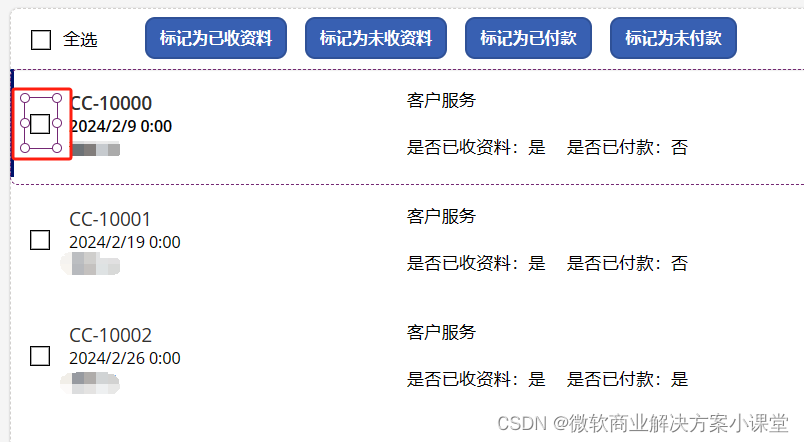
由于这个多选框是包含在了项里的,所以我们点击多选框的同时也会选中对应的项,这样我们就可以在多选框中设置,当多选框被选中时,将对应的项存进一个集合中。
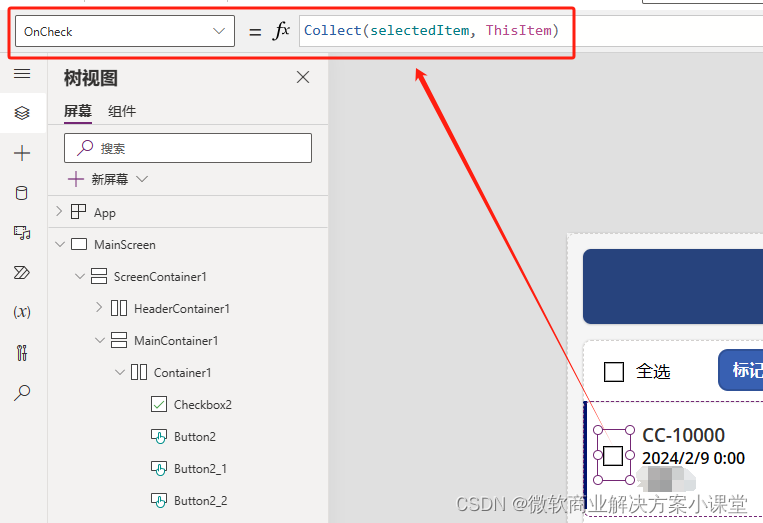
然后再取消选中多选框时,将对应的项从集合中移除。
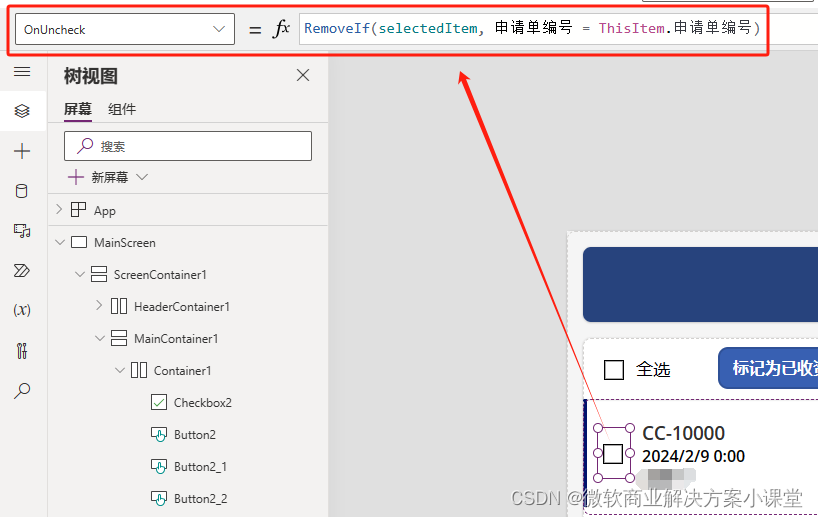
注意这里我们需要使用每一项的一个唯一标记来从集合中删掉对应的项,如果是SharePoint数据源,可以直接使用“ID”字段,如果是Dataverse数据源,咱们最好在表中做一个“自动编号”的字段。
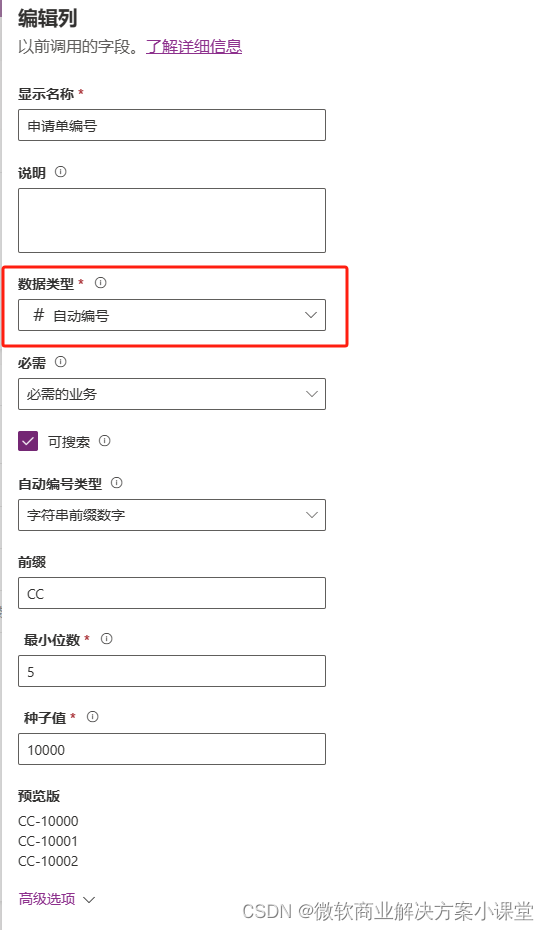
然后我们设置一下多选框的默认值,当当前项的ID值存在在我们的多选集合中时,多选框将会是选中状态。因为我们要实现全选功能,点击全选之后下边的所有项理所应当的要全部变为选中状态,我们设置完多选框的默认值后,这个能力自然就会实现。
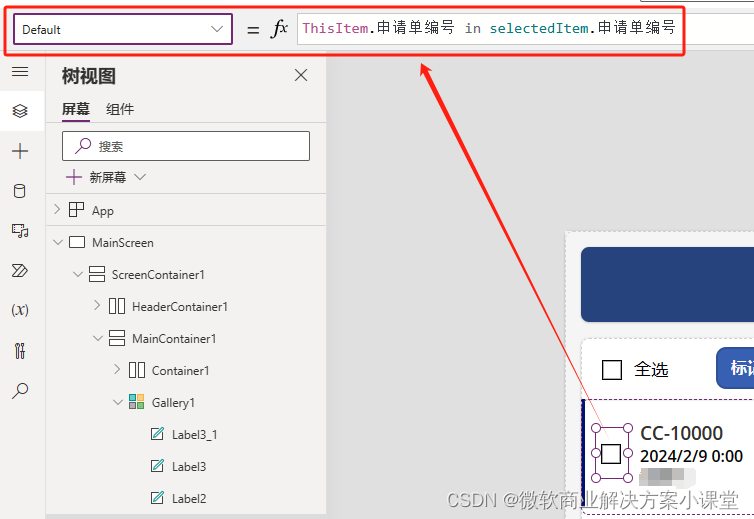
然后我们来设置全选按钮,点击全选后将数据源中所有项放入我们的多选集合中,由于我们上一步设置的多选框默认值,库中所有项的多选框将全部被自动选中。
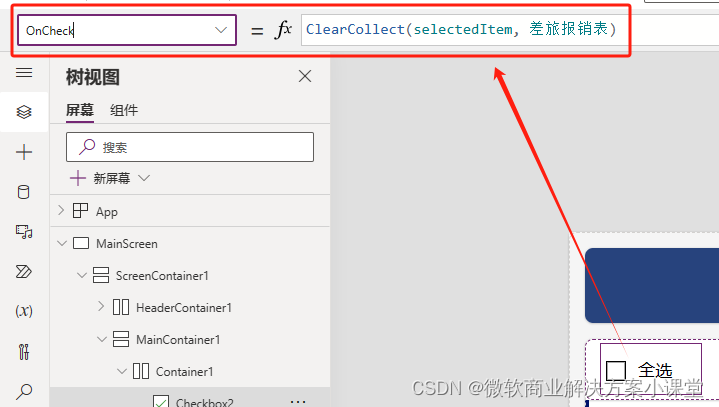
取消选中时清空多选集合即可。
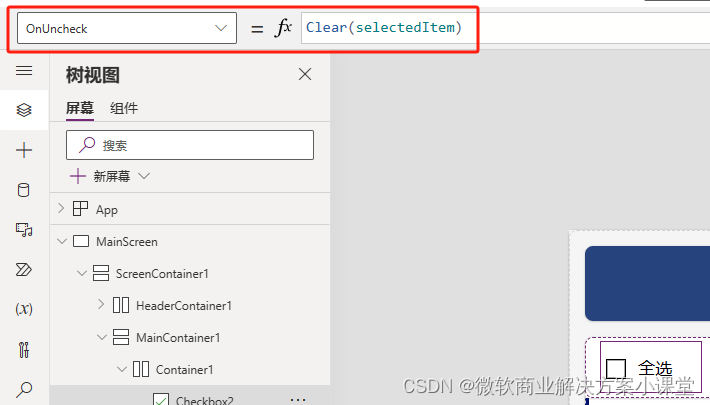
然后这里有一个小细节,就是我们手动把所有项全部选中后,多选框自动选中;选中多选后,手动取消某一项的选中,多选自动取消的功能,这个功能的话我们直接比较多选集合和数据源的长度就好了,当多选集合和数据源的长度相同那可定是已经全部选中了。
计算集合/表的长度用CountRows就好了,但貌似是没有办法直接计算数据源的长度的。
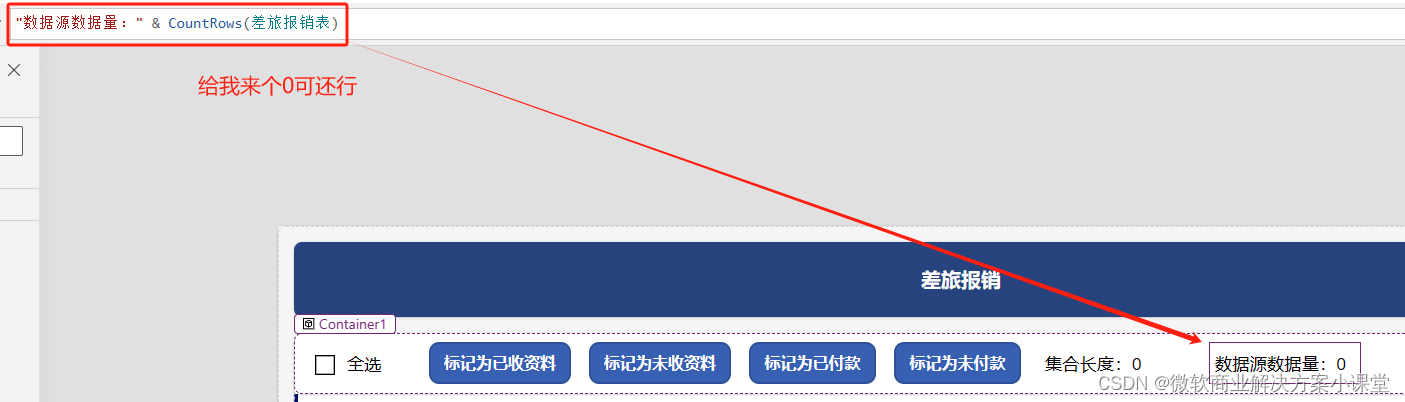
那我们只能在应用开启时把数据源的所有数据放到一个集合里,然后再判断这个集合的长度了。

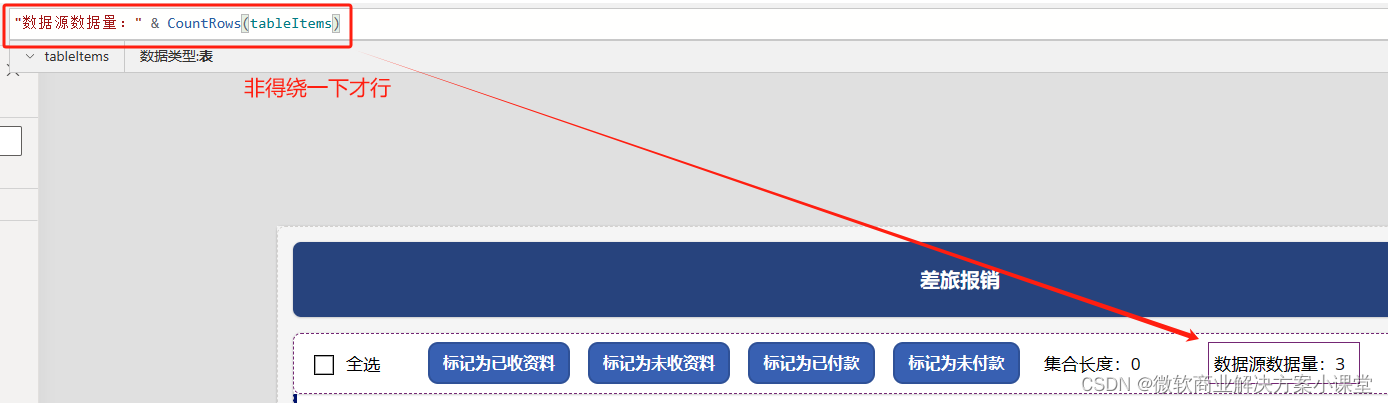
然后给全选的多选框一个默认值就好了。
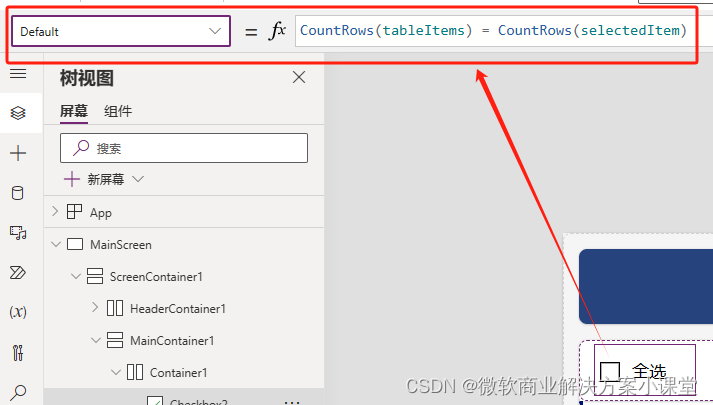
这样做的话如果我们的应用还有提交新表单或删除表单的功能,可千万别忘了在新增/删除完之后重新运行一下OnStart里的那行表达式。
之后就是批量更新选中的数据了,我们只需要先将多选集合中的所有数据的要更改字段给改好,然后使用Patch来更新数据源,最后清空多选集合(取消所有选中项)即可。
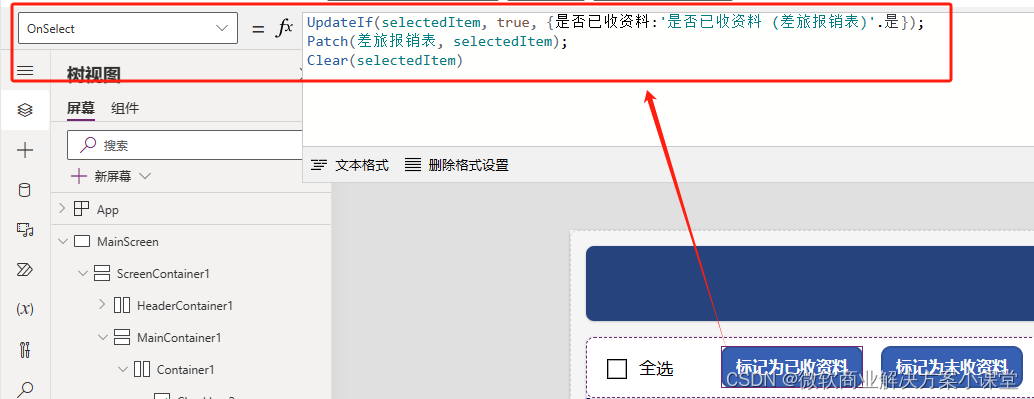
---
欢迎加vx交流:vAfi_FeiFei
这篇关于【Power Apps】在库(Gallery)中实现多选效果,并批量更新选中的项的文章就介绍到这儿,希望我们推荐的文章对编程师们有所帮助!








